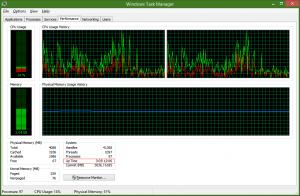Windows 10 Build 17713 вийшла з новими функціями
Microsoft випускає збірку Windows 10 Insider Preview Build 17713 з гілки Redstone 5 для інсайдерів Windows у Fast Ring. Цей випуск містить ряд покращень і виправлень, зроблених для Edge. Крім того, Блокнот отримав покращення, як-от масштабування тексту, нумерацію рядків, а також виправлення давніх проблем. Окрім цих змін, Windows Defender Application Guard та Windows Ink також отримали покращення та виправлення.

Покращення Microsoft Edge
Елементи керування автовідтворенням медіа для кожного сайту: Тепер ви можете керувати дозволами автоматичного відтворення для кожного сайту в розділі «Дозвіл для веб-сайту» розділу «Ідентифікація веб-сайту». панель – просто клацніть піктограму інформації або значок замка в лівій частині адресного рядка та натисніть «керувати дозволами», щоб отримати почався.
Реклама

Пошук визначень для слів у режимі читання, книгах і PDF-файлах: Ми додали нову функцію словника, щоб ви могли шукати визначення ключових слів під час читання сторінки чи документа. Просто виберіть одне слово, щоб побачити визначення над вашим вибором.

Ви можете вибрати, щоб слово прочитали вам вголос, щоб почути правильну вимову, або розширити більш детальну інформацію з визначення. На вкладці «Загальні» в меню налаштувань Microsoft Edge можна перемикати, чи відображаються визначення та з якими типами вмісту вони працюють.
Покращення програми для читання PDF-файлів Microsoft Edge
Покращені параметри панелі інструментів: Панель інструментів, доступна в документі PDF, відкритому в Microsoft Edge, тепер відображатиме текстові описи значків, щоб зробити їх легко зрозумілими. користувачами. На панелі інструментів тепер доступні нові параметри, як-от «Додати примітки», щоб ці інструменти були зручними, коли вони вам потрібні.

Закріпити/відкріпити панель інструментів PDF: панель інструментів тепер можна закріпити у верхній частині документа, що робить усі інструменти PDF легко доступними, якщо вони вам потрібні. Ви також можете відкріпити панель інструментів для захоплюючого читання. Якщо панель інструментів відкріплено, вона сховається сама – просто наведіть курсор на верхню область, щоб повернути її. Покращення візуалізації: у цю збірку ми включили низку виправлень продуктивності візуалізації. Тепер ви бачитимете все менше і менше білих сторінок під час навігації між файлами PDF у Microsoft Edge.
Покращення візуалізації: у цю збірку ми включили низку виправлень продуктивності візуалізації. Тепер ви бачитимете все менше і менше білих сторінок під час навігації між файлами PDF у Microsoft Edge.
Блокнот
Повний пошук/заміна: Ми значно покращили роботу пошуку/заміни в Блокноті. Ми додали в діалогове вікно пошуку опцію обгортання пошуку/заміни, і Блокнот тепер запам’ятає раніше введені значення та стан прапорців і автоматично заповнюють їх під час наступного відкриття пошуку діалогове вікно. Крім того, коли ви виділите текст і відкриєте діалогове вікно пошуку, ми автоматично заповнимо поле пошуку вибраним текстом.

Масштабування тексту: Ми додали параметри для швидкого та легкого масштабування тексту в Блокноті. У меню «Перегляд» > «Масштаб» є новий параметр, щоб змінити рівень масштабування, а поточний рівень масштабування відображається в рядку стану. Ви також можете використовувати Ctrl + Plus, Ctrl + Мінус і Ctrl + коліщатко миші, щоб збільшити або зменшити масштаб, і використовувати Ctrl + 0, щоб відновити рівень масштабування до стандартного.

Номери рядків із переносом слова: Давним невиконаним запитом було додати можливість відображення номерів рядків і стовпців, коли ввімкнено перенесення слів. Тепер це можливо в Блокноті, і ми зробили рядок стану видимим за замовчуванням. Ви все ще можете вимкнути рядок стану в меню Перегляд.

Інші покращення:
- Ми покращили продуктивність під час відкриття великих файлів у Блокноті.
- Блокнот тепер підтримує Ctrl + Backspace для видалення попереднього слова.
- Клавіші зі стрілками тепер правильно спочатку знімають виділення тексту, а потім переміщують курсор.
- Під час збереження файлу в Блокноті номер рядка та стовпця більше не скидається до 1.
- Блокнот тепер правильно відображає рядки, які не повністю поміщаються на екрані.
Віддалений робочий стіл з біометричними даними
Ми раді поділитися цим із цією збіркою Windows 10, Azure Active Directory та Active Directory користувачі, які використовують Windows Hello for Business, можуть використовувати біометричні дані для автентифікації на віддаленому робочому столі сесія!
Примітка. Ця функція не працює із зручним PIN-кодом.

Щоб почати, відкрийте підключення до віддаленого робочого стола (mstsc.exe), введіть ім’я комп’ютера, до якого потрібно підключитися, і натисніть Підключити.
Оскільки ви ввійшли за допомогою Windows Hello for Business, Windows запам’ятовує, як ви ввійшли і автоматично вибирає Windows Hello for Business для автентифікації вашого сеансу RDP, але ви можна натиснути Більше варіантів щоб вибрати альтернативні облікові дані.

У цьому прикладі Windows використовує розпізнавання обличчя для автентифікації сеансу RDP на сервері Windows Server 2016 Hyper-V. Ви можете продовжувати використовувати Windows Hello for Business у віддаленому сеансі, але ви повинні використовувати свій PIN-код.
Вхід через Інтернет у Windows 10
До цього часу вхід у Windows підтримував лише використання ідентифікаторів, об’єднаних з ADFS або іншими постачальниками, які підтримують протокол WS-Fed. Ми представляємо «Веб-вхід», новий спосіб входу на комп’ютер з Windows. Web Sign-in дозволяє підтримувати вхід в систему Windows для постачальників, які не об’єднані ADFS (наприклад, SAML).

Швидший вхід на спільний ПК з Windows 10
Чи є у вас спільні ПК на вашому робочому місці? Ви хочете, щоб вхід на ПК за допомогою вашого облікового запису був швидшим? Починаючи з цієї збірки, ми представляємо «Швидкий вхід», який дозволяє користувачам миттєво входити в спільний ПК з Windows 10!

Покращення Application Guard в Windows Defender
У цьому випуску Windows Defender Application Guard представив новий інтерфейс користувача всередині системи безпеки Windows. Автономні користувачі тепер можуть встановлювати та налаштовувати свої параметри Windows Defender Application Guard у Windows Security без необхідності змінювати параметри ключа реєстру. Крім того, користувачі, які керуються політикою підприємства, зможуть перевірити свої налаштування, щоб побачити, які вони адміністратори налаштували для своїх машин краще розуміння поведінки програми Windows Defender Охорона. Цей новий інтерфейс користувача має на меті покращити загальний досвід для користувачів, щоб керувати та перевіряти свої налаштування Windows Defender Application Guard. Якщо пристрої відповідають мінімальним вимогам, ці параметри відображатимуться в Windows Security.

Оновлення фарбування
Ми представили вбудовану панель рукописного введення з оновленням квітня 2018 року, і після того, як ви витратили деякий час на покращення роботи на основі ваших відгуків, у RS5 вбудований рукописний ввод тепер буде стандартним для введення тексту за допомогою пера в сучасних програмах. Просто торкніться текстової області, як-от вікна пошуку, і вона розгорнеться, щоб надати вам зручну область для написання.

Щоб отримати список відомих проблем та загальні виправлення, див офіційне повідомлення.